VirtualBox er utviklet og vedlikeholdt av Oracle, og er en plattform med åpen kildekode-hypervisor som gjør det mulig for oss å kjøre flere virtuelle maskiner som et gjesteoperativsystem på en enkelt vert. VirtualBox brukes oftere til testing og utvikling.
VirtualBox kan installeres på Linux Mint 20 fra standardregister og Oracle's offisielle VirtualBox-depot.
Installere VirtualBox på Linux Mint 20 fra standardregister
Siden VirtualBox er et populært og åpen kildekodeverktøy, er det inkludert i Linux Mint 20 standardregister. Slå av terminalen og oppdater apt-cachen, da det anbefales å gjøre det før du installerer et nytt program:
$ sudo apt oppdatering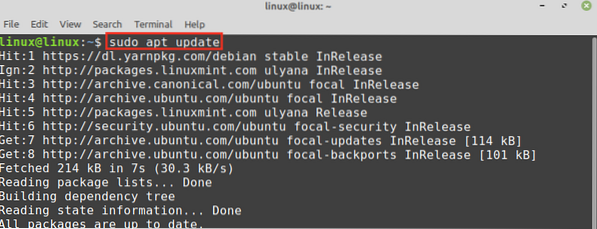
Deretter installerer du VirtualBox og utvidelsespakken med kommandoen:
$ sudo apt installere virtualbox virtualbox-ext-pakke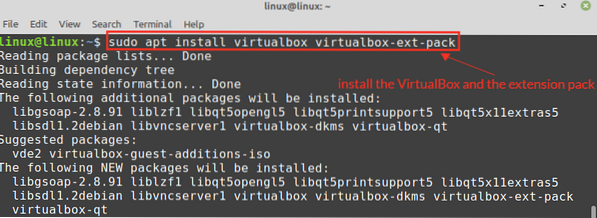
Trykk på 'y' for å fortsette å installere VirtualBox.

Når du installerer VirtualBox, ser du VirtualBox License and Personal Use and Evaluation (PEUL). Les lisensavtalen nøye, velg 'OK' og trykk enter-tasten.
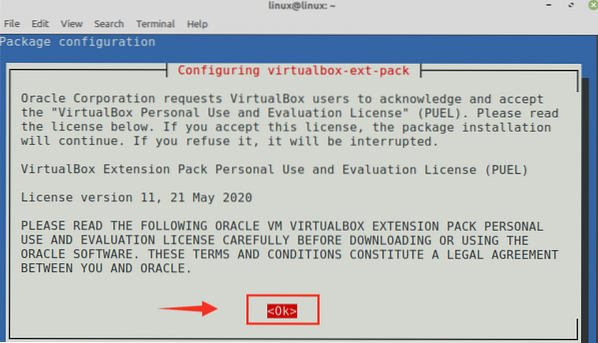
Hvis du godtar lisensvilkårene for VirtualBox PUEL, velger du 'Ja' og trykker på enter-tasten.
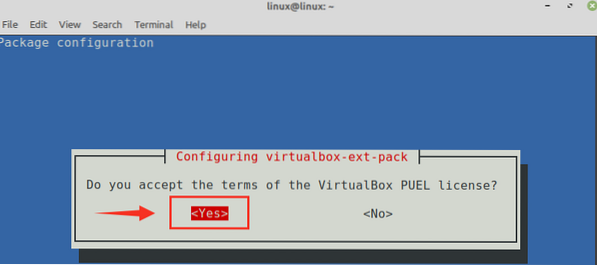
VirtualBox vil bli installert på Linux Mint 20-systemet.
For å bekrefte installasjonen, klikk på Application Menu og søk etter VirtualBox. Du finner VirtualBox-applikasjonen i Application Menu.
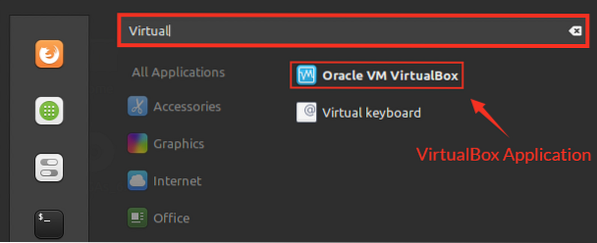
Installere VirtualBox på Linux Mint 20 fra Oracle repositories
I skrivende stund er den nyeste versjonen av VirtualBox 6.1.
Fullfør trinnene nedenfor for å installere VirtualBox på Linux Mint 20 fra Oracle repositories:
Trinn 1: Importer VirtualBox-nøkkel
Slå av terminalen og importer Oracle VirtualBoxs offentlige nøkkel på Linux Mint 20-systemet ditt ved hjelp av kommandoen:
$ wget -q https: // www.virtualbox.org / nedlasting / oracle_vbox_2016.asc -O- | sudo apt-key add -
Ovennevnte kommando krever sudo-rettigheter, skriv inn sudo-passordet, og nøkkelen vil bli importert. 'OK' bekrefter at nøkkelen er importert.
Trinn 2: Legg til VirtualBox-depot
Deretter legger du til VirtualBox-depotet til Linux Mint 20-systemet:
$ echo "deb [arch = amd64] http: // nedlasting.virtualbox.org / virtualbox / debian focal contribus "| sudo tee / etc / apt / sources.liste.d / virtualbox.liste
Trinn 3: Installer VirtualBox
Oppdater først apt-oppføringen med kommandoen:
$ sudo apt oppdatering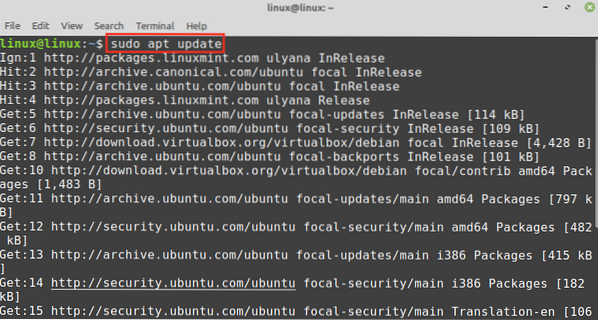
Installer nå VirtualBox med kommandoen:
$ sudo apt installere virtualbox-6.1
Trykk på 'y' for å fortsette å installere VirtualBox.

VirtualBox vil bli installert på systemet ditt.
Når VirtualBox er installert, kontrollerer du VirtualBox-installasjonen med kommandoen:
$ sudo systemctl status vboxdrv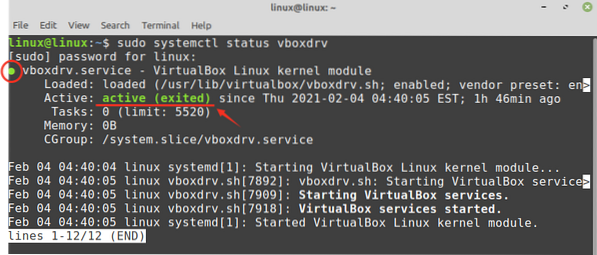
Ovennevnte kommando kontrollerer tjenestestatusen for VirtualBox Linux Kernel-modulen. Utgangen viser at VirtualBox er vellykket installert, og tjenesten er aktiv.
Komme i gang med VirtualBox
Klikk på applikasjonsmenyen, og søk etter VirtualBox.
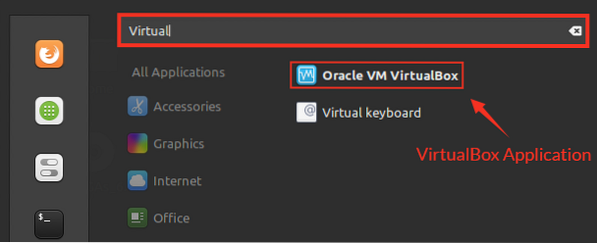
VirtualBox er klar til bruk.
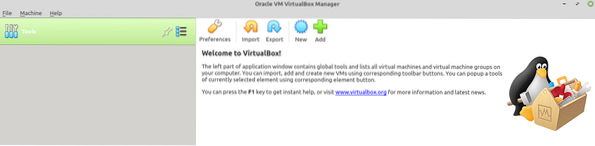
Konklusjon
Dette innlegget har lært om installering av VirtualBox på Linux Mint 20 fra Linux Mint 20 standard repositories og Oracle's offisielle repository. VirtualBox er en hypervisor som lar oss kjøre flere virtuelle maskiner på en enkelt vertsmaskin samtidig. Den er designet og vedlikeholdt av Oracle.
 Phenquestions
Phenquestions


